Найти игрушку по фото – Как найти любой товар по фото, картинке, изображению
Как найти любой товар по фото, картинке, изображению

Здравствуйте!
Найти нужный товар в интернете можно разными способами. Чаще всего покупатели интернет-магазинов вводят запрос в строку поиска, просматривают товары в категориях, прибегают к помощи специальных фильтров. Но есть еще один интересный способ – это поиск товара по фото.
Допустим, в социальной сети или на одном из просматриваемых сайтов вам приглянулась какая-то вещица, но описание и ссылку вы нигде не нашли, следовательно, не знаете, где ее можно купить, а может быть даже не представляете что это такое)) Или другой вариант – нашли товар, но цена не устраивает, хочется дешевле. Именно в таких случаях поиск по картинке придется как нельзя кстати.
Давайте рассмотрим несколько вариантов, которые помогут нам найти товар по фото.
Как найти товар по картинке в Гугле и Яндексе
Осуществлять поиск по картинкам (изображениям, фоткам) в Гугле и Яндексе стало возможно после того, как поисковики научились распознавать изображения. На сегодняшний день это самый доступный способ узнать, что изображено на картинке, где продается и сколько стоит.
Давайте поищем что-нибудь с помощью Google Image Search.
В качестве исходного изображения возьмем Power Bank.

Поиск товара по фото в поисковиках начинается с пиктограммы в виде фотоаппарата.

Нажав на значок фотоаппарата предоставляется возможность найти товар по ссылке либо загрузить заранее сохраненную картинку. Проще всего перетащить нужное изображение в строку поиска.
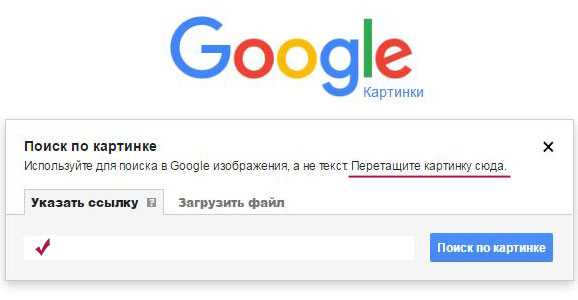
После загрузки файла откроется информация, из которой вы узнаете, что изображено на картинке и появится длинный список сайтов, где встречается данное фото.
Если хотите посмотреть товар в конкретном интернет-магазине, то в строке поиска просто допишите его название — ebay, amazon, aliexpress и т.д.
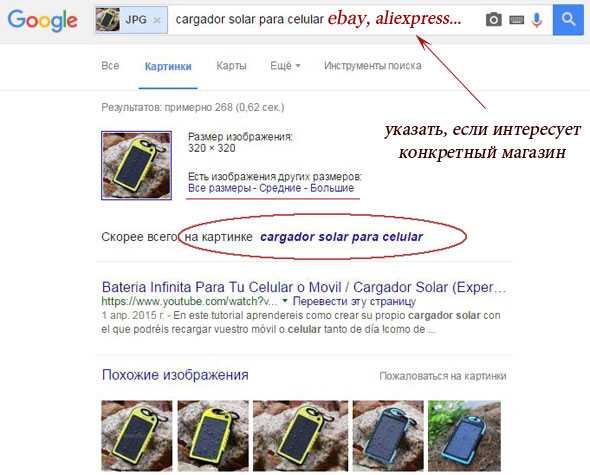
Приведенный выше способ поиска по картинкам с помощью поисковых систем – это универсальный способ на все случаи жизни. Но существуют другие варианты, которые позволяют искать товары быстро и просто на определенных торговых площадках.
Как найти товар на Алиэкспресс по фото с помощью плагина
С поиском товаров на Али хорошо справляется браузерное расширение «Алиэкспресс поиск по картинке». Установить его можно для браузеров Гугл Хром, Яндекс.Браузер и Опера.
Чтобы найти товар на Алиэкспресс по фото с помощью данного плагина, жмем правой кнопкой мыши по изображению и в выпадающем меню выбираем пункт «Найти товар на Алиэкспресс по этой картинке».
В качестве примера возьмем картинку из социальной сети «Вконтакте» и попытаемся найти такой же товар на Али.
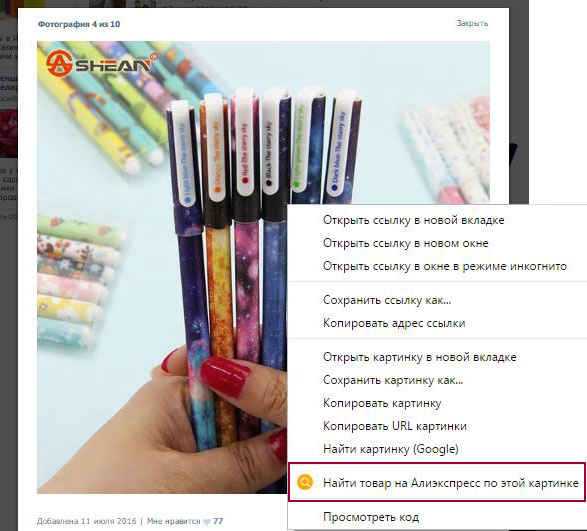
Нас перебрасывает в Google, где уже сформирован список страниц aliexpress, на которых продается такой же набор ручек.
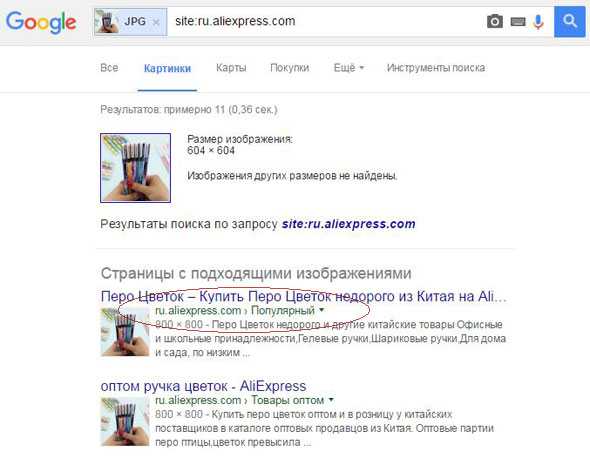
Данное расширение поможет и на самом Алиэкспрессе отыскать нужный товар дешевле у другого продавца. Правда способ этот иногда подводит — плагин дружит не со всеми картинками, но попытаться стоит!
Еще одно отличное приложение с расширенным функционалом — AliPrice. С его помощью можно за считанные секунды найти на Алиэкспресс товар по картинке, оценить рейтинг продавца, просмотреть историю цены, ознакомиться с обзорами и отзывами. Подробнее о расширении читайте здесь.
Как найти товар по фото на ТаоВао
Искать товары по изображениям из каталога ТаоВао на русском языке позволяет поисковик Купинатао. Здесь все интуитивно понятно
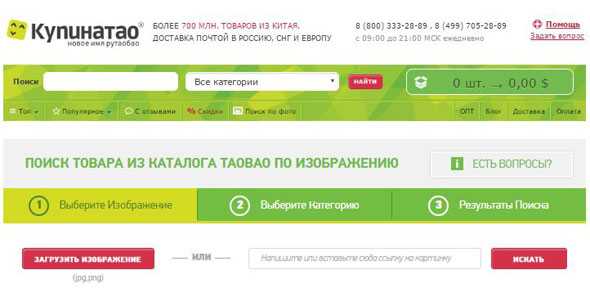
Сложнее обстоят дела с китайским поисковиком ТаоВао. Онлайн-переводчики нам в помощь!
Теперь вы знаете, как найти товар по фото в интернете, а если вам известны другие способы, поделитесь в комментариях!
Удачных вам покупок и не забывайте оформлять заказы в интернет-магазинах через кэшбэк-сервисы. Так вы сэкономите примерно 5-15% от стоимости купленных товаров!
Да встречи на просторах Infa-best.ru
С уважением, Анна
infa-best.ru
Поиск товара по фото
Что искать?
На просторах интернета (в соцсетях, на модных сайтах, в «хвастах» у друзей) мы постоянно встречаем классные вещицы, которые бы с удовольствием примерили на себя. Но где купить такие же, если никаких выходных данных, кроме понравившейся фотографии, у вас нет? Ликуйте! Мы создали специальный инструмент поиска, который помогает найти именно тот товар, который запечатлен на вашей картинке. Поисковик не требует указания точного названия товара и, уж тем более, добавления ссылки на него. Теперь вам не придётся клянчить у подружки ссылку на сумочку, достаточно сохранить её фото, а дальше – дело техники.
Как искать?
На сайте откройте графу «Поиск по фотографии», кликните на активную кнопку «Выберите товар», добавьте фотографию нужного вам товара, подождите 2-3 секунды, пока осуществляется поиск. И готово. В первую очередь поисковик предложит изделия с абсолютным совпадением, а затем похожие на них. Вы сможете выбрать любую из понравившихся вещей и сделать заказ обычным способом.
Важно! Для более точного поиска на картинке должен быть изображен только искомый товар. Лишние детали на снимке, не имеющие отношения к изделию (компания людей, иконки экрана телефона и т.д.), затрудняют поиск.
Если не получается…
Если не получается загрузить фотографию в поисковик, то проверьте её параметры! Размер фото должен быть не более 3000 х 3000 px, а максимальный вес — не более 3Мб. Фото загрузилось, но поисковик не нашел нужную вещь? Укажите уточняющую категорию товара («Одежда», «Мебель», «Игрушки» и т.д.) и повторите поиск. Если ваш товар не подходит не под одну конкретную категорию, выбирайте «Другое». Нередко именно там «прячется» различная бытовая мелочь.
Надеемся, обновления окажутся для вас нужными, и вы активно будете пользоваться новой функцией! Хорошего настроения и приятных покупок!
t-b.ru.com
Найти товар по фото в Интернете
Посещая различные сайты, мы можем встретить на одном из них изображение вещи, способной с первого взгляда привлечь наше внимание. Мы видим данный товар, понимаем, что эта вещь «наша», и что её нужно купить любой ценой. Но как же найти её в сети, если всё что у нас есть – это фото без названия? Опознать находку помогут различные сервисы и программы для ПК и мобильных устройств. Давайте разберёмся, как можно найти любой товар по фото в сети Интернет, и какие инструменты нам в этом помогут.
Поиск товара по фото с помощью поисковых систем
Поисковые сервисы (Гугл, Яндекс, TenEye, Picsearch и другие) предоставляют удобные возможности для поиска нужных изображений в сети. Функционал данного способа напрямую зависит от модели вашего браузера и используемой им поисковой системы. Давайте рассмотрим несколько вариантов поиска нужного товара в Интернете с помощью популярных поисковых систем.
Функция «Найти картинку Гугл» в браузере Хром
Творение компании Google – браузер Хром имеет в своём функционале встроенный механизм работы с поисковиком Гугл.
Давайте воспользуемся его возможностями:
- Запустите браузер Chrome и перейдите на страницу с нужным товаром.
- Наведите курсор мышки на нужную картинку и щёлкните её правой клавишей.
- В контекстном меню выберите пункт «Найти картинку Гугл».

Выберите опцию «Найти картинку Гугл»
- Просмотрите поданный поисковиком перечень совпадений, и найдите интернет-магазин, где продаётся нужная вещь.
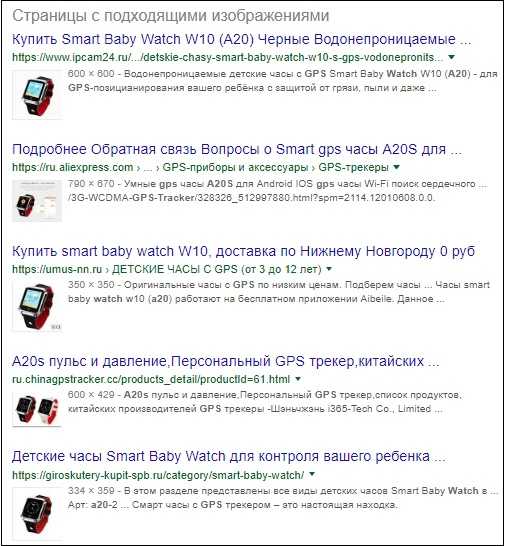
Найденный перечень совпадений
Если вам необходимо из всех найденных поисковиком сайтов найти результат лишь по одному домену, то допишите в поисковой строке site:имя домена. К примеру, если вы хотите вывести найденную информацию только по сайту Алиэкспресс, то введите в поисковую строку: site:ru.aliexpress.com и нажмите ввод.
Добавьте условие поиска по нужному сайту
Будет выведена найденная информация только по указанному сайту.
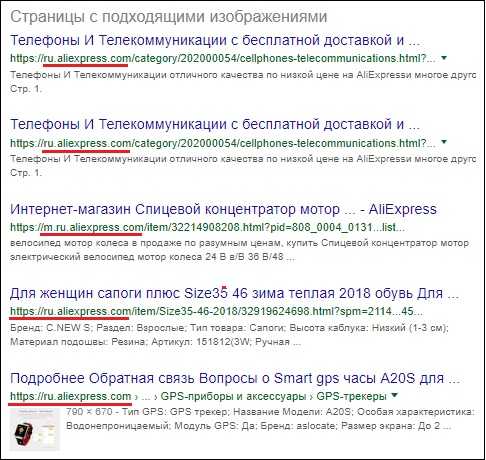
Будет выведена информация только по сайту Алиэкспресс
Это интересно: Как найти человека по фото в VK.
Возможность «Копировать ссылку (url) на изображение» в браузерах
Отыскать товар по картинке в сети можно и другим способом, работающим практически со всеми современными браузерами.
Данный способ состоит в следующем:
- Перейдите на страницу с изображением вещи.
- Наведите курсор мышки на указанное изображение и щёлкните правой клавишей мыши.
- В появившемся меню выберите «Копировать ссылку на изображение», «Копировать URL картинки» или другую опцию-аналог в другом браузере.
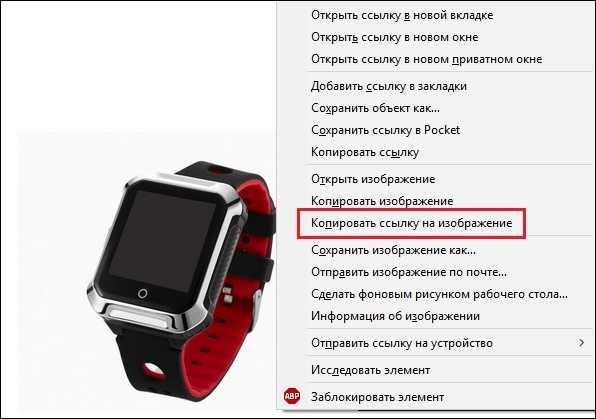
Выберите указанную опцию
- Затем перейдите на сервис «Гугл Картинки» и кликните на кнопке с изображением фотоаппарата.
Кликните на пиктограмму с изображением фотоаппарата
- На вкладке «Указать ссылку» жмём «Вставить» (или Ctrl+V), и вставляем в имеющееся там пустое поле ранее скопированную ссылку на нужное изображение. После этого кликаем на кнопку «Поиск по картинке».
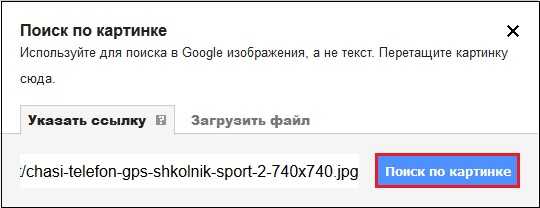
Вставьте ссылку на изображение
- Просматриваем найденный результат. Для поиска лишь на одном ресурсе используем уже упомянутую нами команду site:ru:имя домена.
Кроме поиска с помощью Гугла вы можете выполнить эти операции на других известных поисковиках. К примеру, на Яндексе необходимо перейти на сервис «Яндекс.Картинки», и нажать на кнопку с пиктограммой фотоаппарата справа.
Нажмите на изображение фотоаппарата справа
В поле слева введите адрес ранее скопированной картинки и нажмите на кнопку «Найти».
Введите адрес искомого изображения и кликните на «Найти»
Просмотрите найденные результаты.
Для «Яндекс.Браузера» по клику ПКМ на изображении доступна аналогичная опция «Найти это изображение в Яндексе».
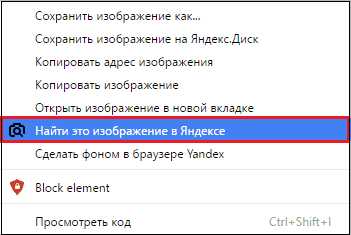
Поиск картинки в Яндексе
Функция «Загрузить картинку» в поисковых системах
Кроме перечисленных способов, существуют способ с поиском фото товара, которое пользователь заблаговременно сохранил к себе на ПК (с помощью опции «Сохранить изображение как» в браузере).
Выполните следующее:
- Перейдите на поисковый сервис изображений (к примеру, Гугл Картинки https://www.google.com.ua/imghp).
- Выберите там «Поиск по картинке».
- Перейдите на вкладку «Загрузить файл».
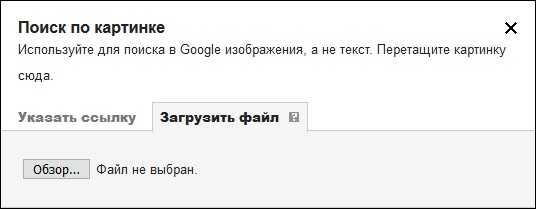
Выберите вкладку «Загрузить файл»
- Там нажмите на «Обзор», загрузите вашу картинку на ресурс, и просмотрите найденные результаты.
Поиск товаров с помощью «TinEye»
Поисковый сервис «TinEye» использует технологию «reverse image search» (обратного поиска изображений), использующую метод запроса поиска фотографий товаров на основе контента (CBIR). Поиск товара в Интернете с помощью «TinEye» подчас даёт довольно высокие результаты.

Поиск изображений на «TinEye»
Работа с сервисом не отличается от аналогов:
- Вы переходите на ресурс.
- Жмёте на кнопку слева для загрузки поискового изображения на ресурс, или в поле справа вводите ссылку на изображение товара в сети.
- После этого жмёте на ввод.
- Останется просмотреть найденные сервисом результаты.
Читайте также: Как найти песню по отрывку онлайн.
Как в поиске вещи из Интернета поможет смартфон
Кроме поисковых сервисов, доступных нам онлайн, можно также использовать различные мобильные приложения. Их функционал позволяет находить нужные товары с помощью камеры телефона. Среди перечисленных вариантов отметим следующие приложения:
Мобильное приложение Алиэкспресс
Мобильное приложение «Алиэкспресс» позволяет отыскать покупку по фото в богатом ассортименте торговой площадки «Алиэкспресс». Достаточно запустить приложение, после чего тапнуть на кнопку с изображением фотоаппарата сверху справа. Перед вами откроется выбор из следующих опций:
- «Сфотографировать изображение с экрана». Будет необходимо навести фотоаппарат на нужный товар и нажать на кнопку в виде красного круга. После этого приложение поищет совпадения в своей базе и выдаст результат.
- «Выбрать фото с галереи» — позволит загрузить изображение с памяти телефона и осуществить его поиск.
- «Поиск по QR-коду» — будет необходимо поднести камеру телефона к штрих-коду товара, и приложение поищет его в перечне Али.
Мобильное приложение «CamFind»
Мобильное приложение «CamFind» (Андроид, iOS) позиционируется как первое мобильное приложение, позволяющие искать что угодно с помощью вашего телефона. Достаточно снять нужное изображение на камеру, и приложение выдаст найденные в сети совпадения.
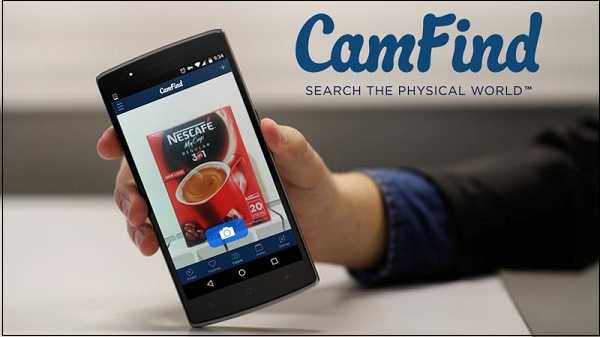
Приложение «CamFind» — эффективный инструмент для поиска информации по нужному товару
Использование расширений для веб-браузера
Кроме поисковых сервисов и мобильных приложений существуют расширения для браузера, позволяющие выполнить поиск любой вещи в Интернете по изображению. Среди них мы выделим следующие:
- «PhotoTracker Lite» — работает с браузерами на ядре Хромиум (Опера, Яндекс, Хром и другими). Выполняет поиск изображения в поисковиках Гугл, Яндекс, Бинг, Тинай. Для активации расширения наведите курсор мышки на изображение товара, щёлкните ПКМ, и выберите «Искать это изображение».
- «Поиск по картинке Алиэкспресс». После установки данного расширения в меню вашего браузера появится опция «Найти товар на Алиэкспресс по этой картинке». Теперь будет достаточно найти картинку с нужным товаром в сети, щёлкнуть ПКМ, и выбрать указанную выше опцию. Будет выведен похожий ассортимент товаров на площадке Aliexpress;
- «Search by Image» — выполняет поиск нужного изображения в Гугл, Бинг, Яндекс, Байду и Тинай.
Вас также заинтересует: Как в интернете найти картинку по картинке.
Заключение
В нашем статье мы разобрали, как можно найти товар по фотографии в сети Интернет, и какие сервисы, программы и расширения способны оказать нам в этом эффективную помощь. Наиболее простым и удобным вариантом поиска является задействование популярных поисковых систем (Гугл, Яндекс и других).
sdelaicomp.ru
Поиск товара по фото
Сегодня можно приобрести любые товары онлайн. При этом вы можете использовать для осуществления покупки подходящие для вас устройства — ноутбук, мобильный телефон, компьютер, телевизор с ОС и т. д. Иногда мы видим на какой-нибудь картинке нужную вещь и хотим приобрести такую же. Но, к сожалению, название её не известно. В этом нам поможет поиск понравившегося товара по сохраненному фото. В статье вы узнаете, как осуществить данную процедуру.
Содержание статьи:
Как найти товар по картинке в компьютере или ноутбуке
Интернет — это огромная площадка для торговли, охватывающая весь мир. Для того, чтобы купить оригинальные товары, нужно только открыть сайт производителя и выбрать подходящую модель. И не обязательно, чтобы это был сетевой магазин вашей страны. Все достойные online-площадки уже переведены на популярные языки. С русским проблем точно ни у кого не возникнет. Чтобы найти ту или иную вещь только по изображению, можно воспользоваться несколькими специальными сервисами.
Для начала мы рассмотрим популярный сайт «Купинатао» (переименован с Рутаобао). Это онлайн-магазин и сервис для поиска товаров в одном. Минималистический дизайн не позволит вам запутаться в его функциях.
Порядок работы с сайтом:
- Для поиска нужной вещи, перейдите по этому адресу https://kupinatao.com/ImageSearch/;
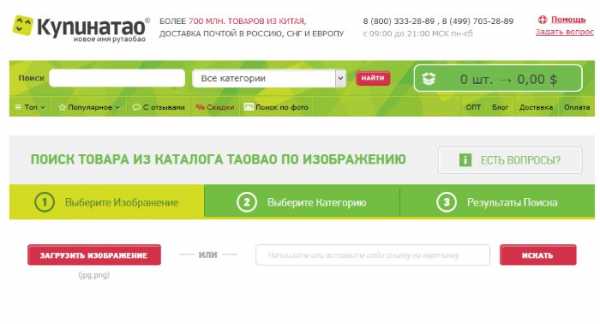 Поиск товаров по картинкам «Купинатао»
Поиск товаров по картинкам «Купинатао» - Внизу найдите и выберите кнопку «Загрузить изображение», если у вас оно есть на компьютере. Поиск начнется автоматически;
- Если вы нашли фото в интернете, скопируйте ссылку на это изображение. Чтобы сделать это, нужно выбрать его ПКМ и указать курсором пункт «Копировать»;
- Затем в окне рядом вставьте ссылку и нажмите кнопку «Искать».
Через некоторое время вы увидите результаты. Все достаточно просто. Если не смогли найти подходящие варианты, попробуйте воспользоваться следующим сервисом.
Узнайте, какие лучшие переводчики по фото онлайн.
Поиск вещей по фото на Gurulook
Перейдите на следующую страницу https://gurulook.com/asks/create. Этот сайт предлагает услуги поиска нужного товара своими сотрудниками — товарными экспертами. Если для вас очень важно найти эту вещь, ресурс подойдет как нельзя лучше. Здесь вам нужно будет заполнить своеобразную форму.
Порядок действий:
- В первом блоке нужно нажать на крестик и указать до 3 ссылок на нужные изображения. Или загрузить 3 фотографии нужного вам товара. Загружать картинки нужно только в JPG, GIF или PNG формате. Другие сервис не примет;
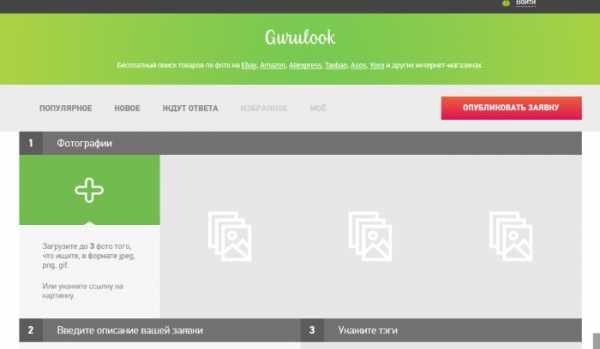 Поиск товаров по картинкам Gurulook
Поиск товаров по картинкам Gurulook - Ниже опишите свой товар. Возможно у вас есть какие-либо комментарии. Предоставьте как можно больше информации, чтобы эксперты смогли найти его быстрее;
- Рядом в блоке нужно написать теги к искомому товару. После чего нажмите кнопку «Опубликовать заявку».
В завершении нужно авторизоваться, выбрав одну из предложенных социальных сетей: Фейсбук, ВКонтакте, Инстаграм. Когда вы отправите заявку, ваш товар будут искать по соответствию на разных популярных торговых площадках. Таких как Taobao, Yoox, Amazon, Ebay, Aliexpress и других. На главной странице расположены все заявки пользователей, которые в данный момент ждут ответа. Вы можете просмотреть заявки и помочь другим определить название вещи.
Это может быть полезным: Поиск по фото в ВК.
Идентификация картинок при помощи поисковой системы Яндекс
Российский поисковик Yandex предоставляет удобные инструменты. В нашем случае он полезен своим поиском по картинкам. При этом процесс будет производиться сразу на всех сайтах, которые индексирует поисковик. А это значит, что наши шансы найти название нужной вещи или одежды многократно повышаются. Найти в Яндексе можно и с телефона, прочитайте подробности. Вам нужно, как и прежде — качественное и четкое изображение нужного товара для поиска. Теперь остается посетить главную страницу — https://yandex.ru/.
Затем:
- Откроется всем привычное окно поиска. Но в этот раз нужно выбрать в разделах «Картинки»;
Яндекс. Раздел «Картинки»
- Затем возле строки поиска выберите изображение фотоаппарата;
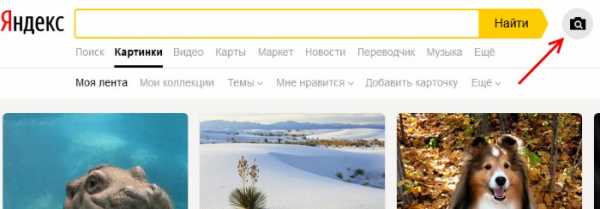 Кнопка для перехода к загрузке картинки для поиска в Яндекс
Кнопка для перехода к загрузке картинки для поиска в Яндекс - Откроется окно поиска по картинкам. Здесь слева вы можете нажать кнопку «Выберите файл» и загрузить нужное изображение. Или справа ввести ссылку на него. Как копировать ссылку, вы уже знаете;
- В результатах вы увидите все подобные картинки, а также ссылки на сайт, где они расположены.
Таким образом можно найти оригинальный сайт вашей картинки. Здесь можно получить более подробную информацию, которую вы искали. Вполне возможно, что вы сможете увидеть этот товар в одном из интернет-магазинов. Кстати, если вы используете Яндекс Браузер, то вы можете совершать процедуру на той странице, где вы нашли нужное фото. Вам нужно будет только нажать по нему правой кнопкой мыши и выбрать «Поиск по картинке». Откроется новое окно с результатами, который обнаружил поисковик. Это достаточно удобно.
Поиск вещей из интернет-магазинов через смартфон
Рассмотренные сервисы также доступны и для мобильных устройств. Также в магазинах Play Market и App Store доступны специальные приложения, которые помогут найти нужный товар. Эти приложения больше похожи на каталоги товаров, чем на поисковые инструменты. Но есть среди них и подходящее нам по функциям — это Google Фото. С его помощью вы сможете отыскать не только нужную вещь через поисковую систему Google, но и любое другое изображение, которое вам нужно.
Google Фото позволяет также делиться своими фотографиями с друзьями, загружать изображения на свой Google Drive и многое другое. Для совершения поиска нужной вам картинки, нужно загрузить фото в приложение или предоставить ему ссылку. Через некоторое время вы увидите подходящие результаты.
Информация о товаре по штрих-коду
Каждый товар в наше время имеет свой уникальный штрих-код. Это такой способ представления информации, которую распознает только специальная техника. В зашифрованной картине, как правило, информация предоставляется в виде двух разных по цветам полос — черной и белой. Он также имеет дополнительный числовой код.
В таком штрих-коде зашифрована основная информация о товаре. Но для его расшифровки нам понадобится специальный дешифратор. Его можно найти во все тех же магазинах App Store или Play Market. Вам нужно его установить на свой смартфон и запустить. Процесс сканирования происходит при помощи внешней камеры устройства. Поэтому вам нужно поднести объектив с запущенным приложением к коду, чтобы получить информацию о вещи.
Это может быть полезным: Как заказать товар на Пандао.
Другие способы поиска по фотографии
Как для мобильных устройств, так и для веб-браузера доступен отличный онлайн-сервис по адресу https://tineye.com/. Его часто используют для того, чтобы определить, есть ли копии изображения в интернете. Поэтому вы сможете быстро отыскать оригинал вашей картинки. Так как в результатах вы увидите все сайты, где расположена точно такая же картинка.
Для этого вам нужно проделать уже знакомые действия:
- На главной странице вы увидите строку поиска. В неё нужно вставить ссылку на изображение товара;
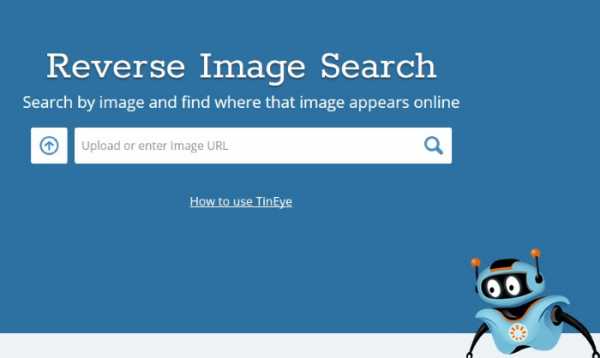 Сервис для поиска копий картинок Tineye
Сервис для поиска копий картинок Tineye - Рядом кнопка «Upload», нажав на неё, можно закачать картинку на сервис. Если у вас есть копия на компьютере;
- Для совершения поиска нажмите знак лупы в поисковой строке.
Tineye — это качественный сайт, где можно отыскать по картинке любую информацию — имя человека или звезды, название роскошного автомобиля, фирму-производителя видеокарты. После поиска нужных товаров по фотографиям все ваши загруженные картинки сразу же удалятся с серверов. А действия на этой странице отслеживаться не будут.
it-doc.info
4 способа мгновенно найти похожую картинку или фото в интернет
Допустим у Вас есть какое-то изображение (рисунок, картинка, фотография), и Вы хотите найти такое же (дубликат) или похожее в интернет. Это можно сделать при помощи специальных инструментов поисковиков Google и Яндекс, сервиса TinEye, а также потрясающего браузерного расширения PhotoTracker Lite, который объединяет все эти способы. Рассмотрим каждый из них.
Поиск по фото в Гугл
Тут всё очень просто. Переходим по ссылке https://www.google.ru/imghp и кликаем по иконке фотоаппарата:
Дальше выбираем один из вариантов поиска:
- Указываем ссылку на изображение в интернете
- Загружаем файл с компьютера
На открывшейся страничке кликаем по ссылке «Все размеры»:

В итоге получаем полный список похожих картинок по изображению, которое было выбрано в качестве образца:
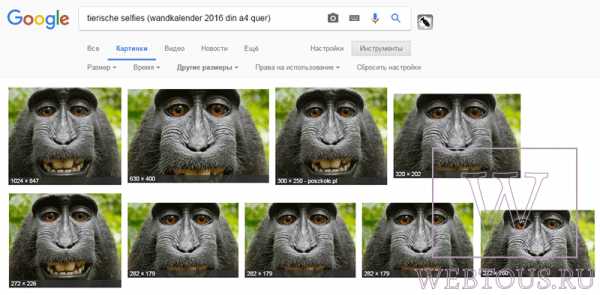
Есть еще один хороший способ, работающий в браузере Chrome. Находясь на страничке с интересующей Вас картинкой, подведите к ней курсор мыши, кликните правой клавишей и в открывшейся подсказке выберите пункт «Найти картинку (Google)»:
Вы сразу переместитесь на страницу с результатами поиска!
Статья по теме: Поисковые сервисы Google, о которых Вы не знали!
Поиск по картинкам в Яндекс
У Яндекса всё не менее просто чем у Гугла 🙂 Переходите по ссылке https://yandex.by/images/ и нажимайте значок фотоаппарата в верхнем правом углу:
Укажите адрес картинки в сети интернет либо загрузите её с компьютера (можно простым перетаскиванием в специальную области в верхней части окна браузера):
Результат поиска выглядит таким образом:
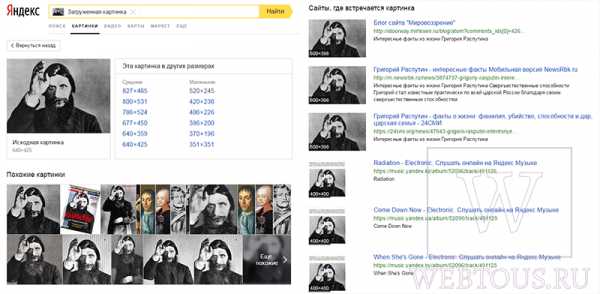
Вы мгновенно получаете доступ к следующей информации:
- Какие в сети есть размеры изображения, которое Вы загрузили в качестве образца для поиска
- Список сайтов, на которых оно встречается
- Похожие картинки (модифицированы на основе исходной либо по которым алгоритм принял решение об их смысловом сходстве)
Поиск похожих картинок в тинай
Многие наверняка уже слышали об онлайн сервисе TinEye, который русскоязычные пользователи часто называют Тинай. Он разработан экспертами в сфере машинного обучения и распознавания объектов. Как следствие всего этого, тинай отлично подходит не только для поиска похожих картинок и фотографий, но их составляющих.
Проиндексированная база изображений TinEye составляет более 10 миллиардов позиций, и является крупнейших во всем Интернет. «Здесь найдется всё» — это фраза как нельзя лучше характеризует сервис.
Переходите по ссылке https://www.tineye.com/, и, как и в случае Яндекс и Google, загрузите файл-образец для поиска либо ссылку на него в интернет.
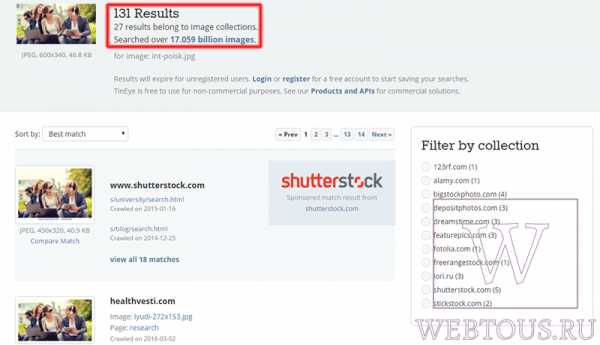
На открывшейся страничке Вы получите точные данные о том, сколько раз картинка встречается в интернет, и ссылки на странички, где она была найдена.
PhotoTracker Lite – поиск 4в1
Расширение для браузера PhotoTracker Lite (работает в Google Chrome, Opera с версии 36, Яндекс.Браузере, Vivaldi) позволяет в один клик искать похожие фото не только в указанных выше источниках, но и по базе поисковика Bing (Bing Images)!
Скриншот интерфейса расширения:
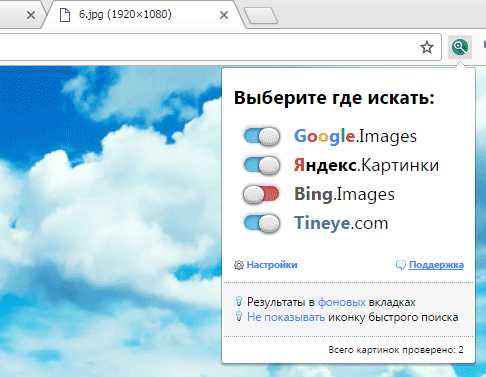
В настройках приложения укажите источники поиска, после чего кликайте правой кнопкой мыши на любое изображение в браузере и выбирайте опцию «Искать это изображение» PhotoTracker Lite:

Есть еще один способ поиска в один клик. По умолчанию в настройках приложения активирован пункт «Показывать иконку быстрого поиска». Когда Вы наводите на какое-то фото или картинку, всплывает круглая зеленая иконка, нажатие на которую запускает поиск похожих изображений – в новых вкладках автоматически откроются результаты поиска по Гугл, Яндекс, Тинай и Бинг.
Расширение создано нашим соотечественником, который по роду увлечений тесно связан с фотографией. Первоначально он создал этот инструмент, чтобы быстро находить свои фото на чужих сайтах.
Когда это может понадобиться
- Вы являетесь фотографом, выкладываете свои фото в интернет и хотите посмотреть на каких сайтах они используются и где возможно нарушаются Ваши авторские права.
- Вы являетесь блогером или копирайтером, пишите статьи и хотите подобрать к своему материалу «незаезженное» изображение.
- А вдруг кто-то использует Ваше фото из профиля Вконтакте или Фейсбук в качестве аватарки на форуме или фальшивой учетной записи в какой-либо социальной сети? А ведь такое более чем возможно!
- Вы нашли фотографию знакомого актера и хотите вспомнить как его зовут.
На самом деле, случаев, когда может пригодиться поиск по фотографии, огромное множество. Можно еще привести и такой пример…
Как найти оригинал заданного изображения
Например, у Вас есть какая-то фотография, возможно кадрированная, пожатая, либо отфотошопленная, а Вы хотите найти её оригинал, или вариант в лучшем качестве. Как это сделать? Проводите поиск в Яндекс и Гугл, как описано выше, либо средствами PhotoTracker Lite и получаете список всех найденных изображений. Далее руководствуетесь следующим:
- Оригинальное изображение, как правило имеет больший размер и лучшее качество по сравнению с измененной копией, полученной в результате кадрирования. Конечно можно в фотошопе выставить картинке любой размер, но при его увеличении относительно оригинала, всегда будут наблюдаться артефакты. Их можно легко заметить даже при беглом визуальном осмотре.
Статья в тему: Как изменить размер картинки без потери в качестве.
- Оригинальные фотографии часто имеют водяные знаки, обозначающие авторство снимка (фамилия, адрес сайта, название компании и пр.). Конечно водяной знак может добавить кто угодно на абсолютно на любое изображение, но в этом случае можно поискать образец фото на сайте или по фамилии автора, наверняка он где-то выкладывает своё портфолио онлайн.
- И наконец, совсем простой признак. Если Ваш образец фото черно-белый (сепия и пр.), а Вы нашли такую же, но полноцветную фотографию, то у Вас явно не оригинал. Добавить цветность ч/б фотографии гораздо более сложнее, чем перевести цветную фотографию в черно-белую 🙂
Уважаемые читатели, порекомендуйте данный материал своим друзьям в социальных сетях, а также задавайте свои вопросы в комментариях и делитесь своим мнением!
webtous.ru
Как найти товар по фотографии ~ FrenzyShopper
Нередко возникает ситуация, когда под рукой оказывается лишь изображение товара, но хотелось бы знать как он называется, какая это модель и сколько он стоит в интернет-магазинах. Из такого затруднительного положения помогают выйти сразу несколько общедоступных онлайн-сервисов, которые успешно находят товар по его фотографии.

Механизм поиска у всех примерно одинаков: сервис сравнивает указанное Вами изображение с обширной базой данных и находит похожие картинки, имеющие описание. Часто такое описание содержит название и характеристики изображённого предмета, которые и получает пользователь. Также из результатов поиска можно пройти по полученным ссылкам и попасть прямиком на сайт магазина, чтобы осуществить покупку. Поиск будет более успешен, если товар пользуется популярностью, и в интернете имеется множество его изображений. Но даже если в поисковой выдаче не будет ссылки для осуществления немедленной покупки, то располагая названием вещи, легко воспользоваться обычным поиском по зарубежным или российским интернет-магазинам.
Мы подобрали для Вас несколько удобных и понятных сервисов, осуществляющих поиск по фотографии, сопроводив каждый из них небольшим описанием и инструкцией по использованию.
Универсальный поиск по фотографиям
Поисковики из этой группы производят глобальный поиск по изображению, т.е. не ограничиваются, например, только китайскими интернет-магазинами. В качестве эталонного изображения возьмём фотографию планшета Samsung Galaxy Tab 10.1 и проверим, насколько точно он будет распознан.

1. Google.
Самый известный в мире поисковик имеет отличный поиск по изображениям. После перехода по ссылке отыщите в поисковой строке иконку с изображением фотоаппарата и нажмите на неё.
На следующем шаге можно предоставить как ссылку (1) на фотографию, так и загрузить (2) изображение со своего компьютера.
После добавления ссылки или загрузки изображения нажмите «Поиск по картинке». В нашем тесте Google показал замечательный результат, выдав название планшета на первой странице с результатов поиска. Из недостатков следует отметить лишь то, что на первой странице не было ссылок на интернет-магазины с предложением купить товар.
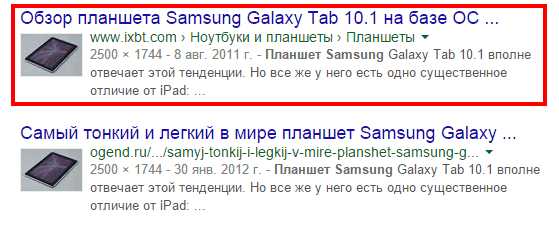
2. Yandex.
Российский поисковый гигант тоже умеет хорошо искать по картинкам. Пользоваться поиском по фотографиям от Yandex легко. Во-первых, следует нажать на специальную пиктограмму.
Во-вторых, выбрать изображение из памяти собственного устройства (1) или просто дать ссылку на размещённое где-нибудь в интернете (2), после чего нажать «Найти».
Yandex также показывает отличный результат поиска сразу в верхних строках выдачи результатов, совершенно верно определяя модель, но как и Google не предлагает купить его в интернет-магазине.
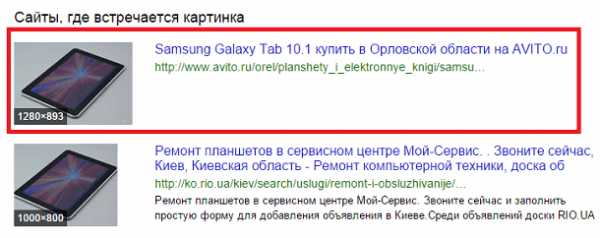
3. TinEye.
TinyEye, как и другие подобные сервисы, позволяет загрузить изображение (1) или просто дать на него ссылку (2).
Сервис также прекрасно справляется с задачей, сразу же отвечая на вопрос, что это за модель. Но как и упомянутые выше аналоги не предлагает ссылок для немедленной покупки.
Поиск по изображению товара в китайских магазинах
Эта группа сервисов заточена на поиск по конкретным торговым площадкам. В нашем случае по TaoBao и Aliexpress. Для проверки их эффективности возьмём какой-нибудь популярный товар, производимый в Китае, например, такие умные часы.

4. Kupinatao.com
Этот поисковик по картинкам ищет исключительно на TaoBao. Последовательность поиска аналогична предыдущим примерам. Отдаём поисковику файл (1) или ссылку (2) на него. Загружаемый файл должен быть размером не менее 200 на 200 точек и не больше 5 Мб.
На следующем шаге конкретизируем категорию товара. В нашем случае лучше всего подходит «Разное».
Первый же результат поиска точно определяет искомый товар. Особенность конкретно этого поисковика в том, что все покупки на TaoBao предлагается совершать через этот же сайт, являющийся посредническим.
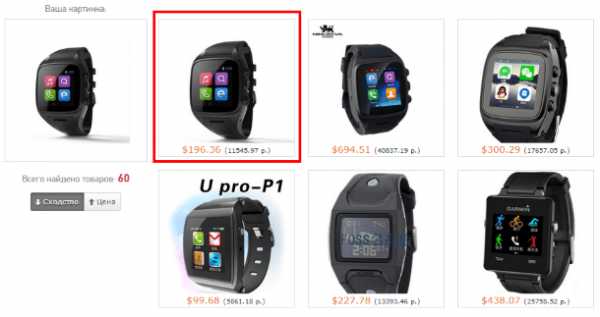
5. Roowl.com.
Roowl представляет собой визуальный поисковик по товарам на Aliexpress. Попробуем найти эти же самые часы. Копируем ссылку (1) на картинку или загружаем (2) её, после чего нажимаем на «Поиск».
Результат получился даже ещё более точным, чем поиск по TaoBao. Ссылки ведут сразу на сайт торговой площадки, где можно сделать покупку.
6. Tataosou.com.
Tataosou является хорошим поисковиком по фотографиям на TaoBao. По каким-то причинам этот поисковик ищет только по одежде, но не по гаджетам, поэтому для проверки его работы воспользуемся фотографией такого простого кардигана.

Интерфейс поисковика исключительно на китайском языке, поэтому в случае затруднений пользуйтесь системами онлайн-перевода. Чтобы начать поиск, необходимо загрузить фотографию, для чего кликнуть по иконке с фотоаппаратом. После загрузки изображения, нажимаем на красную кнопку рядом.
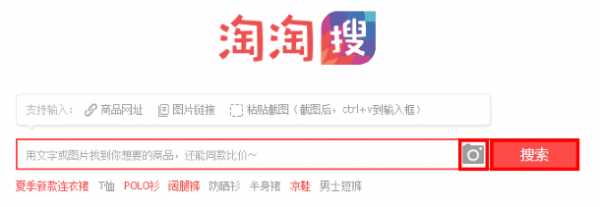
Самое сложное — правильно выбрать категорию. Сверху расположены категории женской одежды (1), а снизу мужской (2). Посмотреть значения других иероглифов, можно в любом онлайн-переводчике.
Результат поиска достаточно точен. Кроме того, имеется возможность сравнить цену на этот товар у разных продавцов и сразу перейти к заказу.
Таким образом, все перечисленные поисковики товаров по их изображениям справились со своей задачей, что лишний раз демонстрирует, что такой способ поиска будет отличным помощником для любого любителя совершать покупки в зарубежных интернет-магазинах.
Попробуйте сами найти товар по фотографии, чтобы убедиться как эффективно это работает!
frenzyshopper.ru
Поиск в интернете по фото человека или товара: простые способы
Здравствуйте, дорогие друзья!
Как показывает практика, о существовании такой функции, как поиск в интернете по фото, знают далеко не все пользователи, а зря. Учителя, историки, юристы, дизайнеры без нее, как без рук. Да что там, поиском повсеместно пользуются молодые люди, которые предпочитают знакомиться в сети: так они проверяют достоверность данных человека, находящегося по ту сторону экрана. Можно ли этому способу доверять и как такой поиск работает, читайте в статье.
Суть функции, ее задачи
Есть несколько вариантов поиска по картинке, но все они сводятся к использованию поисковых машин или приложений, работающих по тому же принципу. Цель – найти похожие изображения на просторах интернета и предоставить пользователю. Что он может с ними сделать и зачем ему искать? Чтобы:
- Составить тематический коллаж, плакат и т.д.
- Проверить информацию на лендингах, продающих страницах интернет-магазинов, курсов. К сожалению, иногда, счастливые люди на фото, заверяющие, что используемый ими продукт им очень помог, даже не подозревают об этом: их фото разместили без их ведома.
- Определить местоположение человека по фото. Такое возможно, если там же присутствуют живописные уголки, достопримечательности, памятники и пр.
- Проверить, не используется ли где собственная фотография, размещенная некогда в социальной сети.
- Найти интернет-магазин, где продается заинтересовавший Вас и изображенный на фото товар.
Если Вам понравился сюжет на фотографии, найдя оригинал, Вы сможете также больше узнать о нем, о людях, запечатленных там, местах. В общем, перед человеком, умеющим пользоваться этой функцией, открывается масса возможностей, и их нельзя не использовать.
Как осуществляется поиск

Механизм поиска изображений в сети в одном из интервью хорошо описал представитель компании Яндекс. По его словам, поисковый робот условно разбивает картинку на визуальные слова, а затем ищет совпадения: иллюстрации с похожим набором визуальных картинок.
Таким образом можно выполнить поиск изображений основных графических форматов, включая: JPEG, PNG, GIF, TIFF, PSD.
Как искать в поисковиках
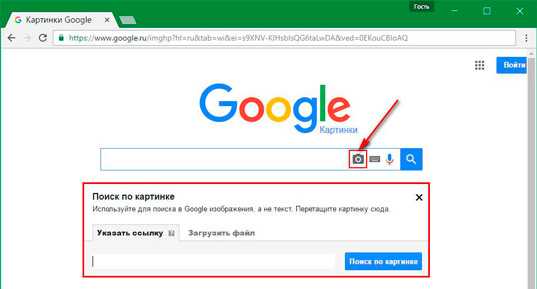
В Гугле на странице обычного поиска выбирайте значок «Картинки», а затем кликайте по иконке с фотоаппаратом (ищите ее справа). После этого робот предложит Вам 2 возможности поиска:
- По адресу – в этом случае нужно будет ввести в адресную строку ссылку (если нашли картинку в интернете, кликнете по ней правой кнопкой и выберите «Копировать URL изображения»).
- По иллюстрации, загруженной из компьютера.
В итоге, поиск выдаст список страниц, где используется это изображение, и предложит разные варианты размеров картинок (большие, маленькие, средние).
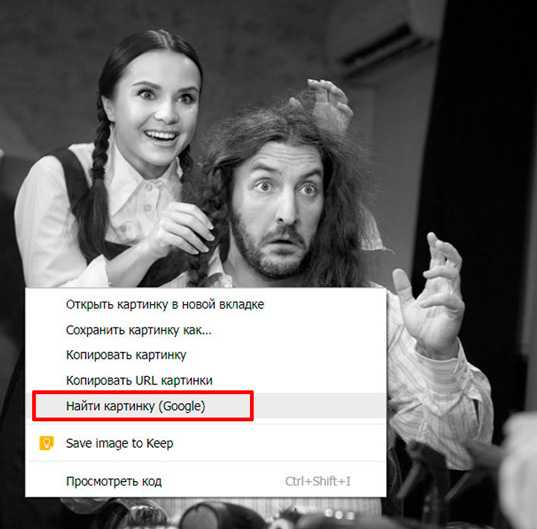
К слову, если у Вас установлен Google Chrome, браузер Google, Вы сможете использовать и другой способ: не загружая фото и не копируя его адрес. Просто наводите на картинку курсор и в появившемся меню выбирайте: «Найти это изображение в Google».
Yandex обзавелся этой функцией не так давно. Разработчики нарекли технологию «Компьютерным зрением» и снабдили теми же возможностями: поиск по ссылке и по загруженной с компьютера картинке.
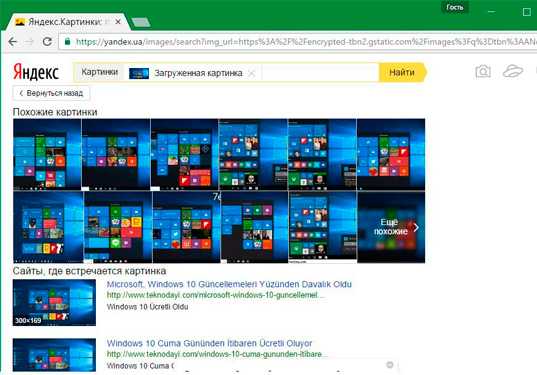
Чтобы воспользоваться ею, так же ищите в Яндексе справа значок фотоаппарата и кликайте по нему. Результаты поиска здесь тоже можно будет отсортировать по размеру, формату или сохранить: поисковик ведет историю поисков.
Обратите внимание! В обоих случаях загрузить в программу можно даже скриншот экрана. Просто преобразуйте его формат в подходящий для картинки в программах Paint или PhotoShop и загружайте в нужную строку.
Кстати, если Вы до сих пор не разобрались в тонкостях работы с Фотошопом, обратите внимание на видеокурс Зинаиды Лукьяновой «Photoshop для чайников, 57 практических уроков». Она уже 10 лет выпускает хорошие обучающие материалы, которыми ежедневно пользуется свыше 40 тыс. человек. Курсы проекта прошло уже более 85 тыс. учеников, многие из которых успешно зарабатывают с помощью полученных знаний.

Вариант с поиском по скриншоту подойдет для тех, кто хочет убедиться в правдивости отзывов под рекламируемым продуктом, подлинности фото человека в соцсети и т. д.
Другие сервисы
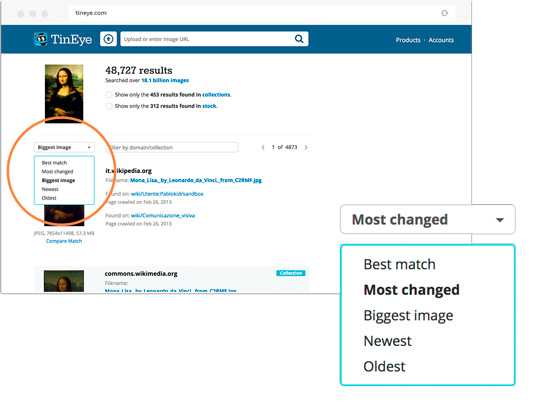
Поиск по картинке можно осуществлять и на TinEye. Варианты загрузки искомых файлов здесь идентичны: по Урл или по загруженному с компьютера изображению. Чем примечательна установленная на сервисе программа? Среди прочего, она ищет иллюстрации, из частей которых был смонтирован имеющийся у Вас файл.
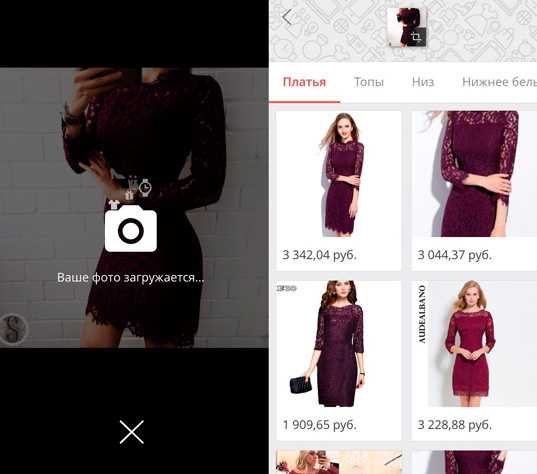
Если Вы часто покупаете в зарубежных интернет-магазинах вещи, Вам также могут понадобиться сервисы Таобао и Алиэкспресс. Поиск по картинке можно осуществлять прямо на их сайтах. Роботы обработают Ваш запрос и выдадут Вам адреса магазинов, в которых есть то, что Вы ищите.
Поиск с телефона

Описанными способами можно искать похожие изображения и с телефона. Правда, у обладателей умных гаджетов есть чуть больше преимуществ в виде приложений-помощников:
- Google Googles для Android. Для работы запустите в программе камеру, сделайте фото интересующего изображения, и все необходимые данные будут у Вас буквально через несколько секунд. Кстати, программа может также читать штрих-коды, делать переводы, решать судоку.
- CamFind для Android, iOS. Это идеальный способ найти интернет-магазины с похожими товарами. Впоследствии самые интересные можно будет добавлять в избранное, делиться ими.
Теперь Вы знаете наиболее простые и универсальные способы поиска картинок в сети. Хотите узнать больше? Подписывайтесь на обновления блога start-luck.ru и на группу Вконтакте. Я с удовольствием буду и дальше делиться с Вами самым интересным!
start-luck.ru